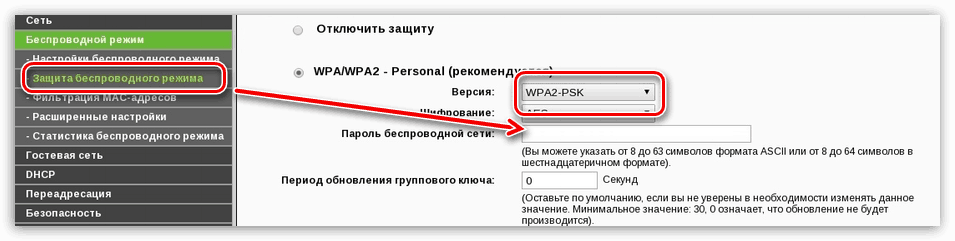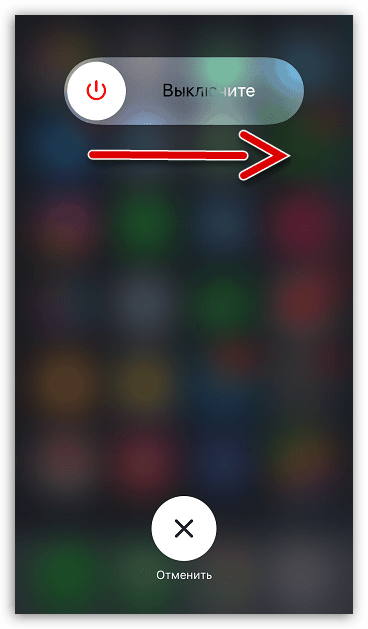Co dělat, když Wi-Fi na iPhone nefunguje
Pro plné fungování iPhone je nutné, aby byl neustále připojen k Internetu. Dnes zvažujeme nepříjemnou situaci, se kterou se setkávají mnozí uživatelé zařízení Apple - telefon odmítá připojení k síti Wi-Fi.
Obsah
Proč se iPhone nepřipojuje k síti Wi-Fi
Tento problém může ovlivnit celá řada důvodů. A pouze v případě, že je detekován správně, problém lze rychle vyřešit.
Důvod 1: Wi-Fi je na smartphonu zakázáno.
Nejprve zkontrolujte, zda je na iPhone aktivována bezdrátová síť.
- Otevřete nastavení a vyberte sekci "Wi-Fi" .
- Ujistěte se, že je aktivován parametr „Wi-Fi“ a bezdrátová síť je vybrána níže (vedle něj by mělo být zaškrtnutí).
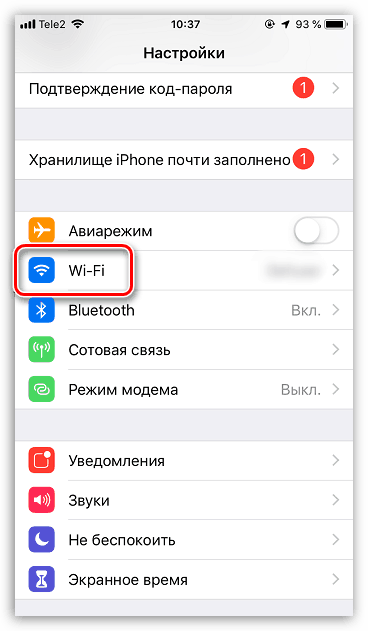
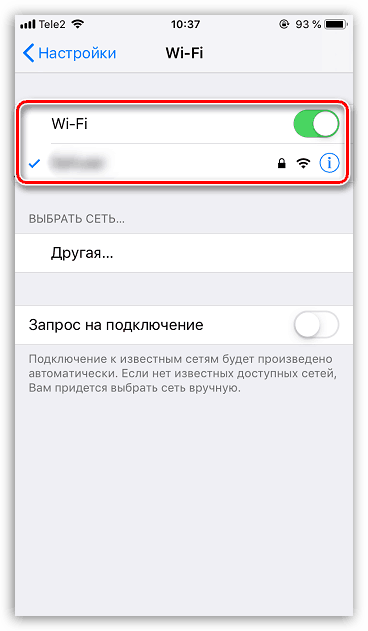
Důvod 2: Porucha směrovače
Podívejte se na to je jednoduché: zkuste připojit jakékoli jiné zařízení (Wi-Fi, notebook, smartphone, tablet, atd.) K Wi-Fi. Pokud všechny miniaplikace připojené k bezdrátové síti nemají přístup k Internetu, měli byste se jím zabývat.
- Chcete-li začít, zkuste nejjednodušší - restartujte směrovač a poté počkejte, dokud se nespustí. Pokud to nepomůže, zkontrolujte nastavení routeru, zejména metodu šifrování (doporučujeme nainstalovat WPA2-PSK). Jak praxe ukazuje, tato položka nastavení často ovlivňuje nedostatek připojení k iPhone. Metodu šifrování můžete změnit ve stejné nabídce, kde je změněn klíč zabezpečení bezdrátové sítě.
![Změňte metodu šifrování směrovače]()
Další podrobnosti: Jak změnit heslo na směrovači Wi-Fi
- Pokud tyto akce nepřinesly výsledky, resetujte modem do stavu od výrobce a poté proveďte jeho rekonfiguraci (v případě potřeby poskytne poskytovatel připojení k Internetu data specificky pro váš model). Pokud změna směrovače nepřinese výsledky, měli byste být podezřelí ze selhání zařízení.
Důvod 3: Selhání smartphonu
IPhone může přerušovaně přerušovaně, což vede k nedostatku Wi-Fi připojení.
- Chcete-li začít, zkuste „zapomenout“ na síť, ke které je smartphone připojen. Chcete-li to provést, vyberte v nastavení iPhone část „Wi-Fi“ .
- Vpravo od názvu bezdrátové sítě vyberte tlačítko nabídky a klepněte na položku „Zapomenout tuto síť“ .
- Restartujte telefon.
![Reboot IPhone]()
Další podrobnosti: Jak restartovat iPhone
- Když je iPhone spuštěn, zkuste se znovu připojit k síti Wi-Fi (protože síť byla dříve zapomenuta, budete ji muset znovu zadat).
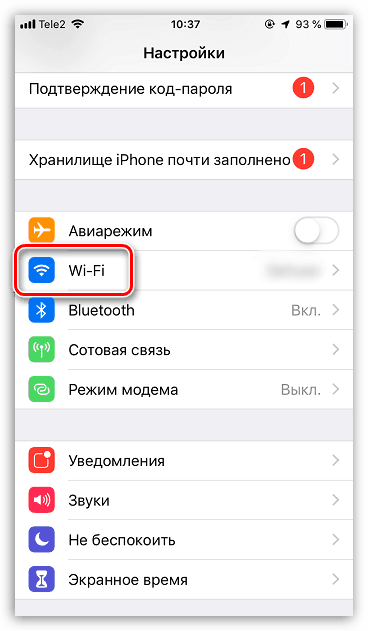
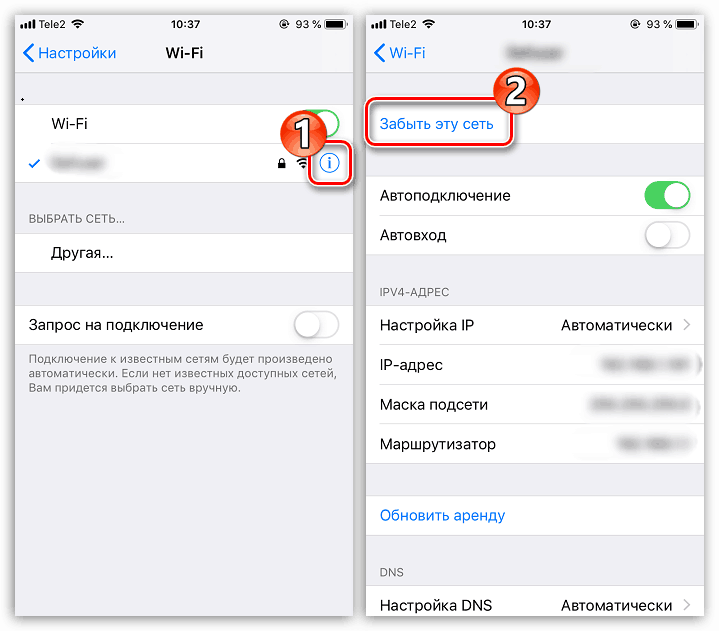
Důvod 4: Interferenční příslušenství
Pro normální provoz internetu musí telefon s jistotou přijímat signál bez rušení. Zpravidla mohou být vytvořeny různými doplňky: kryty, magnetické držáky atd. Proto, pokud jsou na telefonu používány nárazníky, kryty (nejčastěji ovlivněné kovem) a další podobné příslušenství, zkuste je odstranit a zkontrolovat účinnost připojení.

Důvod 5: Selhala síťová nastavení
- Otevřete možnosti pro iPhone a pak přejděte do sekce „Základní“ .
- V dolní části okna vyberte sekci Obnovit . Poté klepněte na položku Obnovit nastavení sítě . Potvrďte začátek tohoto procesu.
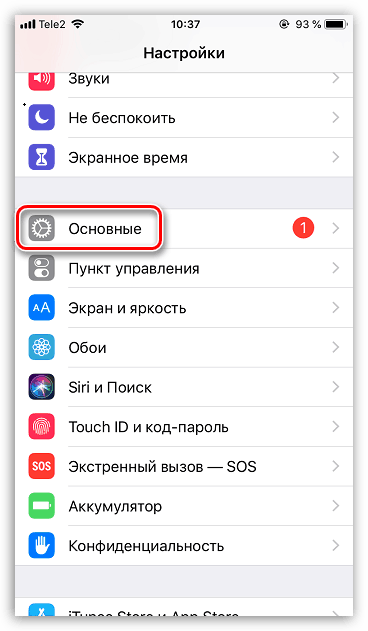
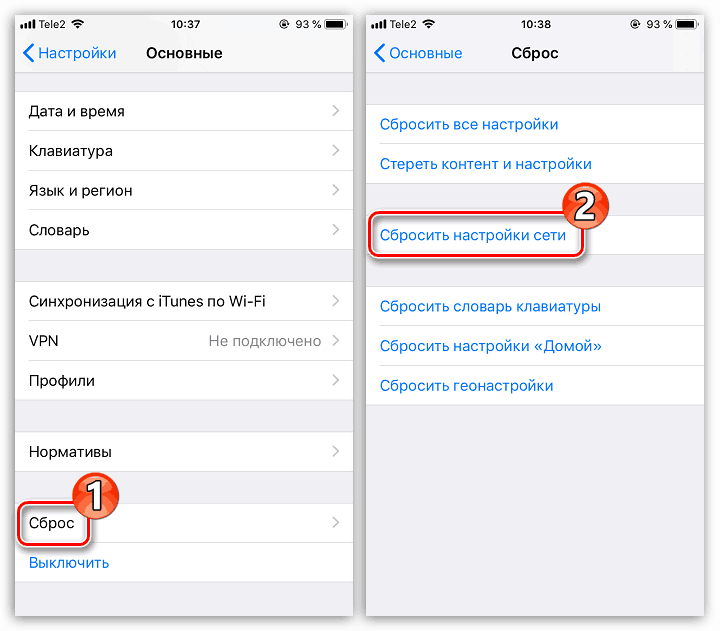
Důvod 6: Selhání firmwaru
Pokud jste se ujistili, že problém spočívá v telefonu (další zařízení se úspěšně připojují k bezdrátové síti), měli byste se pokusit iPhone přehodit. Tento postup odstraní starý firmware ze smartphonu a poté nainstalujete nejnovější dostupnou verzi speciálně pro váš model.
- K tomu je třeba připojit iPhone k počítači pomocí kabelu USB. Poté spusťte program iTunes a zadejte telefon do DFU (speciální nouzový režim, který slouží k řešení problémů se smartphonem).
Další podrobnosti: Jak umístit iPhone do režimu DFU
- Po přihlášení do DFU bude iTunes detekovat připojené zařízení a vyzve vás k dokončení procedury obnovy. Spusťte tento proces. Výsledkem je, že nejnovější verze systému iOS bude stažena do počítače a bude následovat postup odstranění starého firmwaru následovaného novým. V této době se důrazně doporučuje neodpojit smartphone od počítače.

Důvod 7: Porucha modulu Wi-Fi
Pokud všechna předchozí doporučení nepřinesla žádné výsledky, smartphone stále odmítá připojení k bezdrátové síti, bohužel nelze vyloučit pravděpodobnost selhání modulu Wi-Fi. V tomto případě se obraťte na servisní středisko, kde odborník může diagnostikovat a přesně určit, zda je modul zodpovědný za připojení k bezdrátovému internetu vadný.

Důsledně zkontrolujte pravděpodobnost každé příčiny a dodržujte doporučení uvedená v článku - s velkou pravděpodobností budete schopni problém vyřešit sami.